csvファイル(Microsoft Excel カンマ区切り文字ファイル)を
EXCELでひらくと文字化けしてしまうことがあります。
メモ帳で一旦開く方法でもうまくいきませんでした。
というか無料のWEB版officeだからかもしれません。
しかし無料でも簡単にひらけるようにする方法をご紹介します。
CSVファイルをEXCELで開いたら文字化け!
ちなみにMicrosoftから正式に無料の Web 版 Office が使えるようなっています。
機能が制限されて動きも遅いですが。
これでやりました。
ファイルの開き方
Web 用 Excelのところにある「Excel の使用を開始する」をクリック
→「アップロードして開く」をクリック
→ファイルを選択して開く
こんな状態になります。
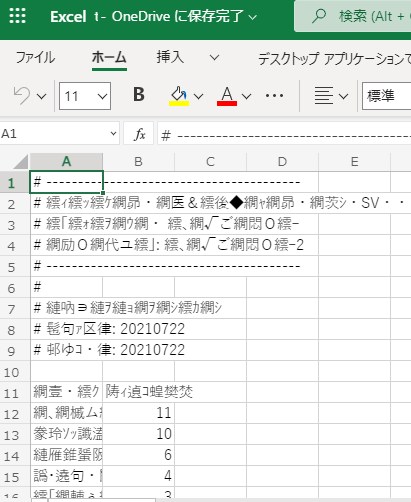
Googleスプレッドシートでは開ける
このファイルはGoogleスプレッドシートではきれいに開けます。
GoogleスプレッドシートはGoogleクロームを立ち上げて
右上のGoogleアプリをクリックすれば使えます。
Googleクロームは、Googleスプレッドシート ともに無料です。
ない人はGoogleクロームをインストールすれば使えます。
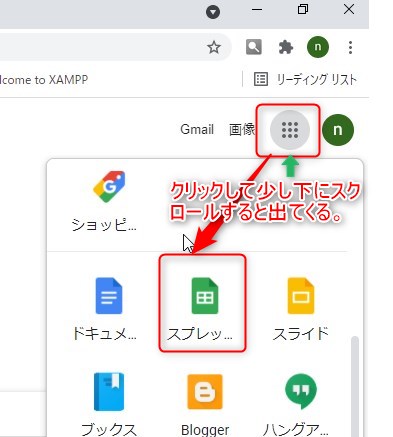
EXCELで文字化けした同じファイルをGoogleスプレッドシートで開くと文字化けしません。
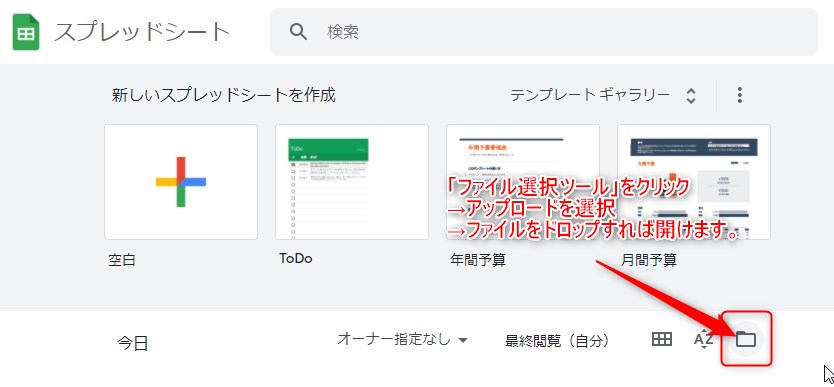
「ファイル選択ツール」をクリック→アップロードをクリック
→開きたいファイルを「ここにファイルをドロップ」と書いてあるところに
ドラッグアンドドロップすれば開けます。
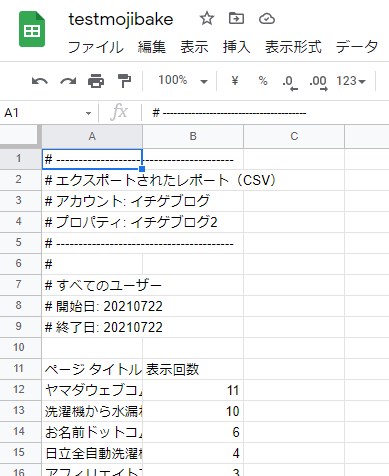
読み込んだだけでちゃんと読めてます。
ダウンロードすればEXCELでも読める。
さらにそのファイルをMicrosoft EXCEL(.xlsx)でダウンロードすれば
EXCELでも読めるようになります。
ファイル→ダウンロード→ Microsoft EXCEL(.xlsx)
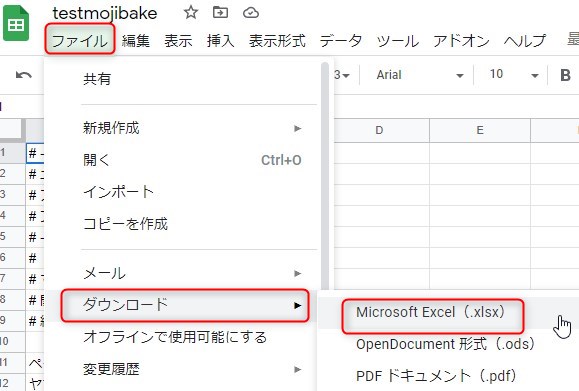
EXCELで読み込むと文字化けしなくなってます。
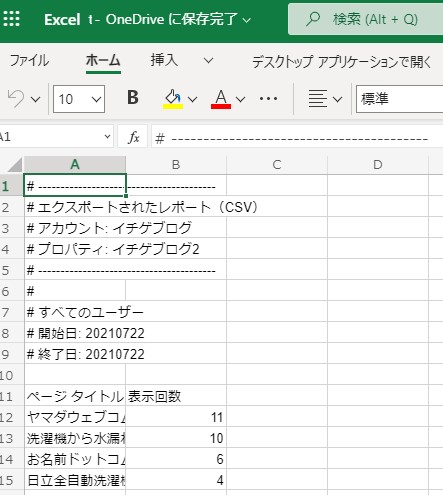
PythonのRequestを使ってurlを取り込んだ時に文字化けするとき
apparent_encoding を以下のように追加すると文字化けしません。
res = requests.get(url) #requestsを利用してWEBサイトの情報をダウンロード
res.encoding = res.apparent_encoding #これをすると文字化けしない
soup = BeautifulSoup(res.text, “html.parser”)
HTMLファイルが文字化けするとき
ブログなどのコードをコピペすると文字化けすることがあるかもしれません。
その原因は半角が全角になってることがあるからです。
特にcharesetのところのダブルクォーテーションが全角だと正しくエンコード指定できないので全体が文字化けします。
例
<!DOCTYPE html>
<html lang="ja">
<head>
<meta charset="UTF-8">半角のダブルクォーテーションは文字化けしない
<meta charset=”UTF-8”>全角のダブルクォーテーションだと文字化けする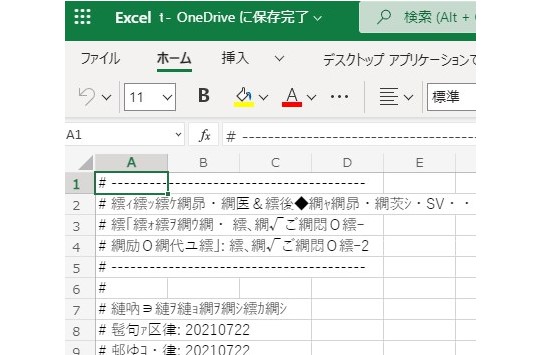
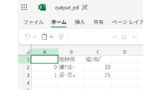
コメント